იმისათვის, რომ დრაივერი დააინსტალიროთ კომპიუტერზე ან ცალკეულ მოწყობილობაზე, უნდა იცოდეთ მათი სახელები და მოდელები. თითოეული დრაივერის ვერსია განკუთვნილია კონკრეტული მოდელისთვის. დედაპლატა კომპიუტერის მთავარი ელემენტია. ღირს დედამიწის მძღოლის არჩევანს მთელი სერიოზულობით მიუახლოვდეთ. განსხვავებული ვერსიის დრაივერის ინსტალაცია გამოიწვევს ამ მოწყობილობის შეზღუდულ ან სრულფასოვან მუშაობას.

Ეს აუცილებელია
დოკუმენტაცია დედა დაფისთვის, ინტერნეტისთვის, პროგრამული უზრუნველყოფისთვის "Everest"
ინსტრუქციები
Ნაბიჯი 1
თუ თქვენი კომპიუტერი სპეციალურ მაღაზიაში შეიძინა, მაშინ დედაპლატის სახელი ან მოდელი შეგიძლიათ იხილოთ "გამოყენების ინსტრუქციაში", სხვა სიტყვებით რომ ვთქვათ, დედა დაფის დოკუმენტაციაში. როგორც წესი, ეს მონაცემები პირველ გვერდებზე მდებარეობს. ინსტრუქციების უმეტესობა ინგლისურ ენაზეა. თუ ამ ენაზე არ ფლობთ, შეგიძლიათ მიმართოთ ინტერნეტს უცხოური ტექსტების თარგმნის სერვისის ძებნით "ონლაინ" რეჟიმში.
ნაბიჯი 2
თუ დედაპლატის ინსტრუქცია არ არის, გახსენით სისტემის განყოფილების გვერდითი საფარი. მიიღეთ ხრახნიანი ხრახნიანი ხრახნიდან. აღსანიშნავია, რომ კომპიუტერი, რომელიც გარანტირებულია, არ უნდა დაიშალა. შეგიძლიათ დაანგრიოთ ის ბეჭდები, რომლებიც მიუთითებს მომსახურების მუშაკს, რომ სისტემის განყოფილება გაიხსნა საგარანტიო პერიოდის დასრულებამდე. ამ მოწყობილობის ტიპი და მოდელი ყოველთვის მითითებულია დედაპლატაზე. დედა დაფა არის ყველაზე დიდი პერიმეტრული მოწყობილობა კომპიუტერში. გამოიყენეთ ფანარი ან სხვა შუქი, თუ სახელის ხილვადობა ცუდია.

ნაბიჯი 3
კომპიუტერის ჩატვირთვისას, კონფიგურაციის ხაზები გადის ეკრანზე. ერთ-ერთი პირველი ხაზი იქნება თქვენი დედაპლატის სახელი. ასევე, ამ დაფის სახელი ყოველთვის შეგიძლიათ იპოვოთ თქვენი კომპიუტერის BIOS- ის გამოყენებით. იმისათვის, რომ შეხვიდეთ BIOS- ში, კომპიუტერის ჩატვირთვისას უნდა დააჭიროთ კლავიატურაზე "წაშლა" ღილაკს.
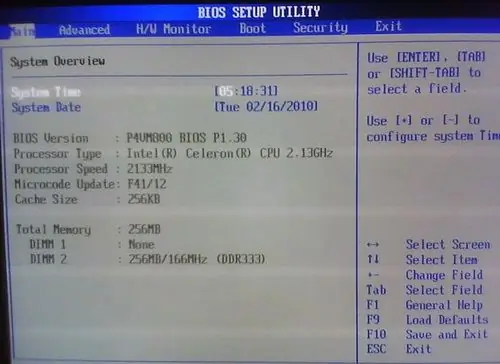
ნაბიჯი 4
თუ ყველა ზემოთ ჩამოთვლილი მეთოდი არ შეგეფერებათ, შეგიძლიათ გამოიყენოთ ყველაზე მარტივი. დააინსტალირეთ პროგრამული უზრუნველყოფა მწარმოებელიდან "Everest". ეს პროგრამა საშუალებას მოგცემთ არა მხოლოდ გაეცნოთ თქვენი ბარათის სახელს და მოდელს, არამედ დააყენოთ ყველა საჭირო დრაივერი მთელ კომპიუტერზე.






